
Ekonom_inform_konspekt_zaoch
.pdf
ся, над даними яких полів таблиці ця операція буде виконувати-
ся, поле Добавить итоги по.
Кнопка Убрать все призначена для відключення всіх підсумків.
Уякості операцій можуть бути наступні операції: сумма,
количество, среднее, максимум, минимум, произведение, количество чисел, смещенное отклонения, несмещенное отклонение, смещенная дисперсия, несмещенная дисперсия.
Після натискання Ок, утворюється підсумкова таблиця
(рис. 4.56).
Улівій частині вікна з'являється додаткове поле, в якому можна здійснювати перехід між рівнями підсумків. Використо-
вуючи кнопки + та –, можна відобразити/сховати дані певної групи. За допомогою кнопки 1 відображаються загальні підсумки по всіх групах. За допомогою кнопки 2 відображаються підсумки по кожній групі окремо. Кнопка 3 відображає всі дані разом з підсумками. Якщо підсумкових розрахунків більше, то і відповідних кнопок більше. Кожна наступна кнопка додає відображення відповідного рівня підсумків
Рисунок 4.56 - Результати обчислення підсумків
112
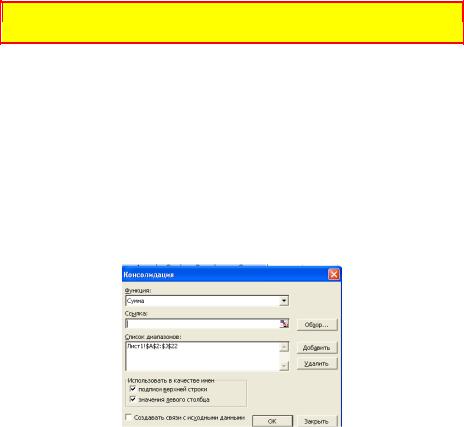
Отже, обчислення підсумків допомагає упорядковувати список шляхом групування записів з виведенням проміжних результатів, середніх значень та іншої допоміжної інформації. Дана команда дозволяє виводити результуючу суму в верхній або нижній частині списку і полегшує підсумовування числових стовпців. Список відображається у вигляді структури, що дозволяє згортати і розгортати окремі розділи
4.10.2 Консолідація даних у Excel
Microsoft Excel має засіб для об'єднання однотипних таблиць в одну із проведенням додаткових розрахунків. Такий засіб називається консолідацією даних.
Консолідація даних – це об’єднанням однотипних таблиць в одну з проведенням додаткових розрахунків.
Розглянемо приклад. Нехай робоча книга містить листи, які зберігають інформацію про нарахування заробітної плати працівникам протягом року. Для того, щоб визначити розмір відпускних, необхідно встановити, яка середня заробітна плата кожного працівника
Для цього слід об'єднати таблиці з інформацією про кожний місяць в одну. При цьому для кожного працівника необхідно визначити середню суму нарахувань.
Додамо до робочої книги лист Відпускні. Скористаємося меню Данные - Консолидация. У вікні Консолидация задамо перелік діапазонів консолідації та параметри консолідації (див.
рис. 4.57).
Рисунок 4.57 - Налаштування параметрів консолідації
113

Для того, щоб додати діапазон даних, необхідно у вікні поля Ссылка натиснути кнопку Обзор, вибрати необхідний діапазон даних на одному з листів (виділити дані разом із заголовками рядків та стовпців), натиснути у вікні Консолидация натиснути кнопку Добавить.
Після натискання ОК з'явиться таблиця консолідації, яка буде містити зведену інформацію (рис. 4.58).
Рисунок 4.58 - Результат консолідації
У лівій частині вікна відображаються кнопки аналогічні кнопкам при побудові підсумків. Вони використовуються, щоб переглянути інформацію, на основі якої побудована таблиця консолідації.
Якщо необхідно змінити функцію консолідації, слід ско-
ристатися меню Данные – Консолидация і у вікні Консоли-
дация зі списку функцій вибрати потрібну (Среднее).
Як бачимо, при консолідації даних необхідно вибрати місце для розміщення підсумкового звіту, функцію (наприклад, сумма) і джерела даних для консолідації.
Підсумковий звіт можна розташувати на одному листі з початковими даними, на іншому листі тієї ж книги або взагалі в іншому файлі.
Функція, яка використовується в консолідації, залежить від типу даних і виду звіту, який складається.
У випадку зміни початкових даних консолідацію необхідно повторити. Якщо структура початкових таблиць діапазонів не міняється, то постійного повторення цієї процедури можна
114

уникнути шляхом зв'язування консолідованих даних з початковими (відповідний перемикач).
Щоб встановити зв'язок між консолідованими і початковими даними, необхідно при виконанні консолідації включити опцію Создавать связи с исходными данными в діалоговому вікні Консолидация.
В результаті активізації вказаної опції між початковими даними і результатами консолідації буде встановлено динамічний зв'язок, який автоматично оновлює дані.
Якщо таблиця даних має заголовки рядків і стовпців, це теж необхідно вказати при консолідації (за допомогою переми-
качів у вікні Консолидация).
4.10.3 Технологія створення зведених таблиць у Excel
Зведені таблиці – це спеціалізовані засоби Microsoft Excel, які об'єднують в собі всі розглянуті вище засоби роботи зі списками (сортування, фільтрація, підсумки, консолідація).
Зведена таблиця – це плоска або об’ємна (складається з декількох сторінок або шарів) прямокутна таблиця, котра дає можливість виконати складний аналіз великих масивів даних.
В такій таблиці поряд із звичайними списками можуть використовуватися дані з іншої зведеної таблиці, а також запити до зовнішніх даних. Для підсумкових розрахунків можна вибрати потрібну функцію зведення, або інший метод обчислення.
Обчислення здійснюють для одного або декількох полів вихідного списку, визначених, як поля даних. Інші поля вихідного списку можуть бути використані для групування даних в рядках і стовпцях зведеної таблиці.
Крім того, зведена таблиця утворюється так, що значення певних полів можуть виступати в ролі заголовків стовпців.
Побудувати зведену таблицю можна за допомогою Масте-
ра сводных таблиц и диаграмм (рис. 4.59).
115
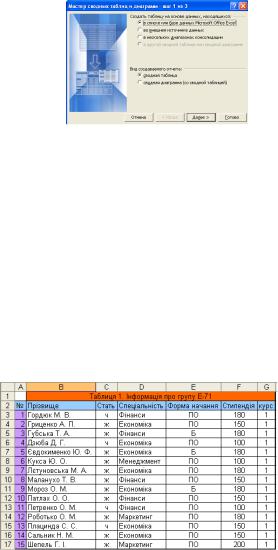
Рисунок 4.59 - Вікно Мастера сводных
таблиц и диаграмм
Щоб пояснити застосування зведених таблиць, розглянемо приклад.
Наприклад,, необхідно отримати зведену інформацію про групу Е-71. Підготувати звіти про:
середню стипендію дівчат в розрізі спеціальності та форми навчання;
сумарну стипендію студентів кожної зі спеціальностей в розрізі форми навчання на окремих листах.
Розв’язання
На листі Лист 1 побудована таблиця з інформацією про групу Е-71 (див. рис. 4.60).
Рисунок 4.60 - Інформація про групу Е-71
Необхідно виконати команду Данные - Сводная таблица. На першому кроці роботи майстра вибирається, де знаходяться дані, на основі яких будується зведена таблиця. Також
116
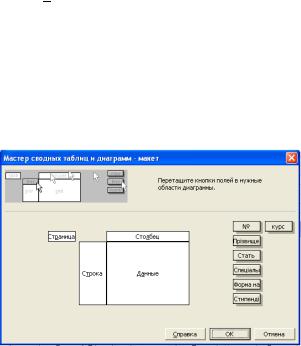
тут можна задати, що створюємо - зведену таблицю чи зведену діаграму.
На другому кроці задаємо діапазон даних, на основі якого будуємо зведену таблицю (або декілька діапазонів консолідації).
На наступному кроці вибираємо, де буде розміщена зведена таблиця. Крім того, тут можна задати структуру зведеної таблиці (кнопка Макет) та налаштувати її параметри (кнопка
Параметры).
При натисканні на кнопку Макет з'являється вікно (рис. 4.61), в якому в правій частині відображаються поля таблиці (наприклад, Прізвище, Стать). У лівій частині розміщені області зведеної таблиці.
Область Строка призначена для вибору полів, які будуть відображатись у рядках зведеної таблиці.
Область Столбец визначає поля, значення яких будуть заголовками стовпців.
Область Страница відповідає за поля, по яких буде проведено фільтрацію.
Рисунок 4.61 - Розміщення даних в областях зведеної таблиці
Область Данные містить поля, які будуть розміщені на перетині рядків і стовпців і для яких будуть обчислені підсумки.
Перетягуванням полів в потрібну область можна сформувати структуру зведеної таблиці.
117

Для того, щоб в зведеній таблиці розрахувати середнє значення по полю Ставка, необхідно у вікні Мастер сводных таблиц и диаграмм двічі натиснути лівою клавішею миші на назву поля в області даних та у вікні Вычисление поля сводной таблицы вибрати необхідну операцію (Среднее) (рис. 4.62).
Рисунок 4.62 - Завдання обчислень за полем Стипендія
Щоб встановити фільтр для відображення сторінки з інформацією про жінок, в комірці В1 зі списку вибрати «ч».
Потім з’явиться заповнене вікно макету, рис. 4.63.
Рисунок 4.63 - Завдання умов
Вікно Параметры сводной таблицы (рис. 4.65) дозволяє задати такі налаштування зведеної таблиці:
Для зміни структури зведеної таблиці необхідно розташувати курсор на довільній комірці зведеної таблиці та скориста-
118
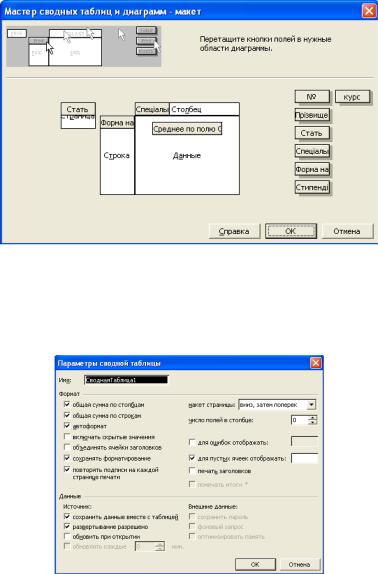
тися піктограмою Мастер сводных таблиц панелі інструментів
Сводные таблицы (рис. 4.64).
Рисунок 4.64 - Заповнені данні в областях зведеної таблиці
Для відображення інформації на окремих сторінках необхідно розташувати курсор на довільній комірці зведеної таблиці та скористатися піктограмою Отобразить страницы панелі ін-
струментів Сводные таблицы.
Рисунок 4.65 - Параметри зведеної таблиці
119

У вікні Отображение страниц вибрати поле, по якому будуть відображені сторінки (Посада). Після цього до книги будуть додані сторінки, кожна з яких відповідає одному зі значень поля Посада (рис. 4.66).
Рисунок 4.66 - Приклад зведеної таблиці із застосованим фільтром на відбір працівників жіночої статі
На основі зведеної таблиці можна будувати зведену діаграму. Слід зауважити, що при цьому на діаграмі можна також буде задавати фільтри відбору даних. Змінити ж діапазон даних, на основі якого побудується зведена таблиця, не можна. Для побудови зведеної діаграми необхідно скористатися одним із відомих способів побудови діаграм. Приклад зведеної діаграми, представлений на рис. 4.67.
Рисунок 4.67 - Діаграма, побудована на основі зведеної таблиці
120

ТЕМА 5 CИСТЕМА УПРАВЛІННЯ БАЗАМИ ДАНИХ
ACCESS
5.1Загальні характеристики СУБД
5.1.1Поняття про БД та СУБД
Інформація дуже різноманітна за обсягом. Тому її необхідно структурувати – виділити компоненти та встановити зв’язки поміж ними. Краще це робити за допомогою обчислювальної техніки. Процес розв’язання задачі за допомогою обчислювальної техніки є обробкою даних за заданим алгоритмом. Даними можуть бути числа, літери, слова, прізвища студентів та їх домашні телефони, показники роботи підприємства та інше. Дані розміщують у так званих базах даних.
База даних – це інтегроване сховище взаємопов’язаних даних конкретної предметної області.
Доступ до конкретних даних бази даних можна здійснювати за допомогою спеціальних програм, які об’єднуються в СУБД.
Система управління базами даних – це комплекс програ-
мних засобів, призначений для інтегрованого зберігання та обробки даних.
Прикладом бази даних є бібліотечний каталог, записна книжка, класні журнали, журнали обліку товарів на підприємствах та інше.
У БД дані розробляються та зберігаються як єдине ціле для розв’язання задач предметної області. Кожна програма вибирає з бази лише ті дані, які потрібні для даної конкретної задачі.
Перевага використання БД полягає в тому, що забезпечується незалежність прикладних програм від даних. Це означає, що зміни в даних не викликають необхідність змін у програмі. Функцію забезпечення незалежності даних від програми реалізує СУБД.
121
